Nema sumnje da čitate ovaj članak jerpitate se o čemu se radi u procesu SearchIndexer.exe i zašto žvače puno RAM-a ili CPU-a. Evo objašnjenja koje tražite i kako se nositi s tim.
Dakle, što je ovaj proces?
SearchIndexer.exe je Windows usluga koja obrađuje indeksiranje vaših datoteka za Windows Search, koja pokreće pretraživač datoteka ugrađen u Windows koji pokreće sve, od okvira za pretraživanje u izborniku Start do Windows Explorera, pa čak i za značajku Libraries.
To možete vidjeti sami jednostavnim klikom miša na naziv procesa na popisu upravitelja zadataka, a zatim na izborniku odaberite Idi na usluge.

Ovo će vas odvesti na karticu Usluge gdje možete jasno vidjeti stavku Windows pretraživanja odabranu na popisu.

Ako pogledate svojstva datoteke, možete jasno vidjeti da je ta izvedljiva komponenta indeksa za Windows pretraživanje - iako je to ime vjerojatno već davalo.

Kako zaustaviti taj proces?
Ako želite zaustaviti pokretanje usluge, možete otvoriti Usluge preko upravljačke ploče ili je upisati services.msc u okvir za pretraživanje izbornika Start. Nakon što ste tamo, na popisu možete pronaći Windows pretraživanje i kliknite gumb Zaustavi.

Ne bismo preporučili da onemogućite uslugu - jednostavno je možete deinstalirati ako je ne želite.
Kako deinstalirati ovu uslugu?
Ne preporučujemo vam da deinstalirate uslugu Windows Search jer upotrebljava toliko stvari iza scene u sustavu Windows 7, ali ako je želite ukloniti možete upisati Značajke sustava Windows u potragu za upravljačkom pločom za povlačenje skretanjaZnačajke sustava Windows na ili van zaslona. Ovdje možete jednostavno poništiti odabir opcije Windows Search i kliknuti gumb U redu. Vjerojatno ćete morati ponovno pokrenuti računalo nakon što to učinite.
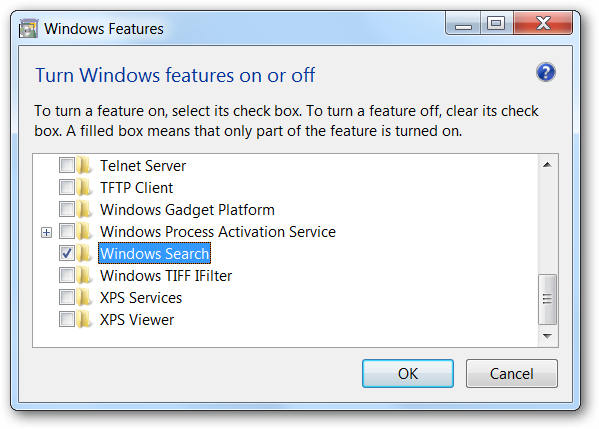
Kako mogu učiniti da SearchIndexer koristi manje RAM-a ili CPU-a?
Najbolja vam je opcija smanjiti količinu odpodaci koje indeksirate - obično nema razloga za indeksiranje svake pojedinačne datoteke na vašem disku. Morate otvoriti mogućnosti indeksiranja putem upravljačke ploče ili okvira za pretraživanje izbornika Start da biste unijeli promjene.
Prvo što biste trebali primijetiti je Pauzagumb na ovom prozoru, koji može pauzirati indeksiranje do 15 minuta - korisno ako pokušavate nešto učiniti, a ako se dogodi da Windows pretraga radi u pretjeranom načinu rada, iako to stvarno ne bi trebao biti jer radi samo dok vaše računalo ne radi.
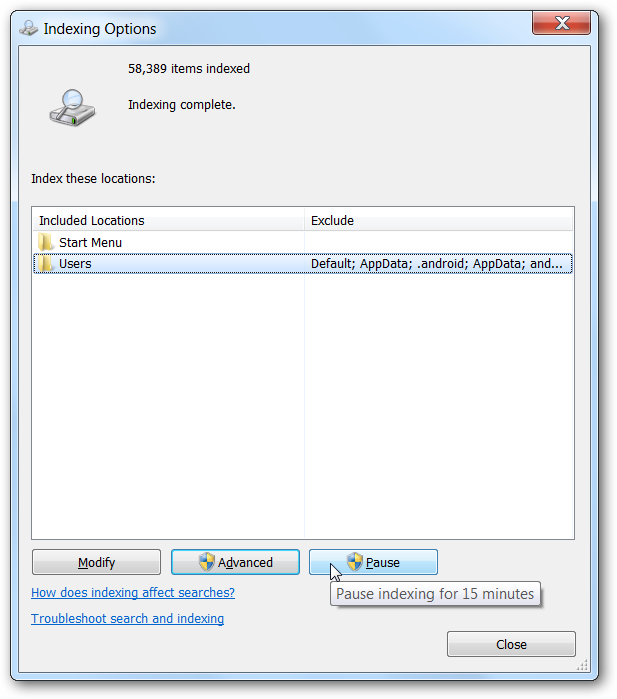
Trebat ćete kliknuti gumb Izmijeni, a zatimskraćivanje popisa lokacija na samo one koje stvarno trebate indeksirati - to također može ozbiljno poboljšati performanse vašeg okvira za pretraživanje izbornika Start.
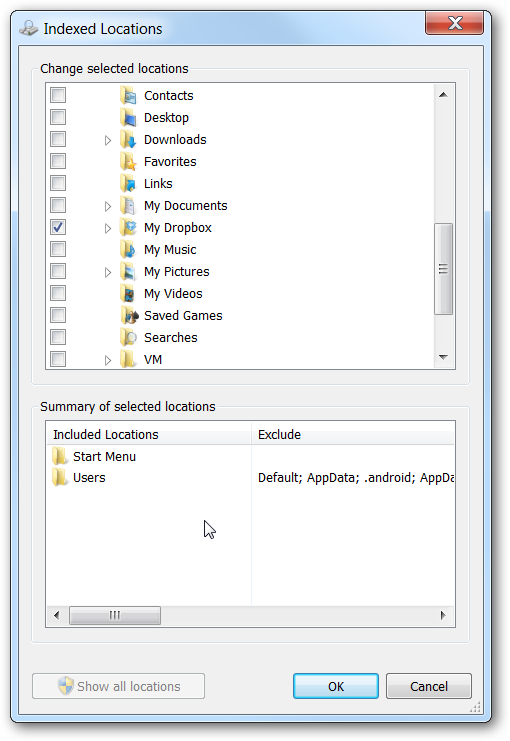
Napredni savjet: Napravite samo Windows indeks pretraživanja
Ako na gumbu Napredno na indeksiranju kliknete gumb NaprednoDijalog opcija, moći ćete pristupiti drugom setu postavki - ono što ovdje tražimo je kartica Vrste datoteka u ovom dijaloškom okviru. Kad ste tamo, pomaknite se prema nekim uobičajenim formatima kao što su doc, docx i druge datoteke i vidjet ćete da su konfigurirani za pretraživanje sadržaja datoteke prema zadanim postavkama.

Ako zapravo ne tražite unutar datoteka i zanimaju vas samo nazivi datoteka, indeks možete smanjiti tako da promijenite ovu postavku u Samo svojstva indeksa.
Zaključak: Ovaj se postupak ne bi trebao uklanjati
To stvarno ne biste trebali ukloniti, alinadamo se da će vam lekcije u ovom članku pomoći smanjiti na veličinu, i zapamtite da uslugu možete privremeno zaustaviti ako vam se sviđa.








